威力酷剪软件拥有强大的视频编辑功能,其操作简单,受到大家的欢迎,那你知道威力酷剪怎么加音乐的吗?接下来我们一起往下看看威力酷剪加音乐的方法吧。
方法步骤
1、首先需要先打开并进入到讯连科技威力酷剪的软件中,在初始界面一共有三个功能选项供大家选择,如果你想要添加并替换视频中的背景音乐,则需要点击最右边的“360编辑器”选项才行,如果你不小心点击错了,则需要重新退出软件再进入才行;

2、在上方的“文件”中选择导入选项,点击媒体文件加入想要替换为背景音乐的视频文件,至于音乐文件则不需要添加,因为如果在此步骤中强行添加音乐文件,将会出现打开媒体文件错误的提示;
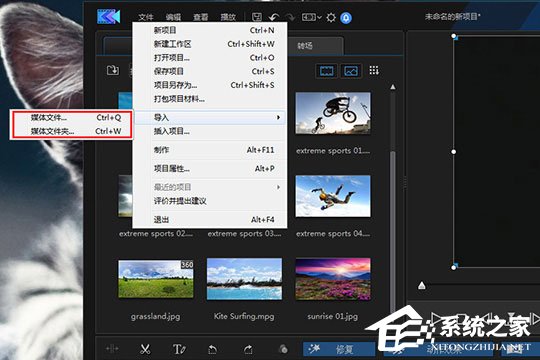
3、将成功导入的视频文件拖动到下方的编辑框中,点击右边的“Music”功能选项,此功能就可以帮助用添加音乐;
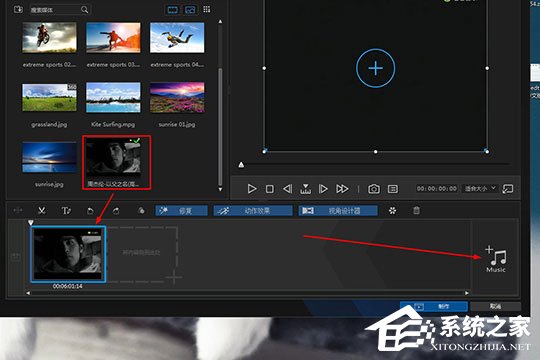
4、弹出添加背景音乐的界面,首先点击上方的“添加”选项添加音乐文件,接着根据自己的需要在“裁剪”中调整音乐持续的时间,当然你也可以点击播放按钮,边听边设置具体的时间点,最后调整混合音乐和视频音频之间的音频量,如果你想要与原本视频中的音频形成混声效果,则可以将往右边移动并调整;如果你想要完全替换视频中的背景音乐,则可以将“背景音乐”的数值拉到100,也就是将其拉到最左边,最后点击“确定”即可。
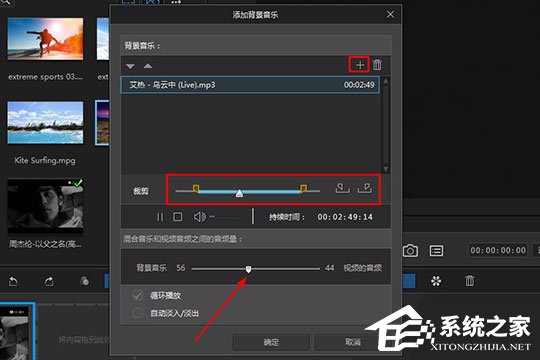
好了,以上就是威力酷剪怎么加音乐的全部内容了。按照以上的方法操作,你就能轻松的掌握威力酷剪加音乐的方法。


